Εκτελώντας συγχωνεύσεις πινάκων¶
Προειδοποίηση
This tutorial is now obsolete. A new and updated version is available at Performing Table Joins (QGIS3)
Κάθε σύνολο δεδομένων που θέλετε να χρησιμοποιήσετε δεν παριστάνεται σαν shapefile, ή σε χωρική μορφή. Συχνά τα δεδομένα μπορούν να παριστάνονται σαν ένας πίνακας ή ένα υπολογιστικό φύλλο και θα χρειαστεί να το συνδέσετε με τα χωρικά δεδομένα που είδη έχετε για χρήση στην ανάλυσή σας. Αυτή η εργασία είναι γνωστή σαν Table Join και αυτό το tutorial θα καλύψει πως πραγματοποιούνται οι συγχωνεύσεις πινάκων στο QGIS.
Επισκόπηση του έργου¶
Θα χρησιμοποιήσουμε ένα shapefile απογραφής εκτάσεων για την Καλιφόρνια και έναν πίνακα με πληθυσμιακά δεδομένα από την υπηρεσία απογραφής των Η.Π.Α ώστε να δημιουργήσουμε έναν χάρτη πληθυσμού για την Καλιφόρνια.
Άλλε δεξιότητες που θα μάθετε¶
Δημιουργώντας .csvt αρχεία για να υποδείξουμε τύπους δεδομένων στήλης σε CSV αρχεία.
Φορτώνοντας CSV αρχεία που δεν περιέχουν καθόλου γεωμετρία στο QGIS.
Λήψη δεδομένων¶
US Census Bureau has various spatial extracts from the MAF/TIGER database. You can query and download census tracts shapefile for California. Download Census Tracts for California file.
Americal FactFinder είναι μια αποθήκη δεδομένων απογραφής για τις Η.Π.Α. Μπορείτε να χρησιμοποιήσετε Advanced Search και το ερώτημα για το Topic - Total Population και Geographies - All Census Tracts in California για να δημιουργήσετε ένα προσαρμοσμένο CSV και να το κατεβάσετε. Αυτό το tutorial χρησιμοποιεί Total Population 2010 Census Summary File 1 δεδομένα.
For convenience, you may directly download a copy of both the datasets from the links below:
Πηγή δεδομένων [TIGER] [USCENSUS]
Διαδικασία¶
Θα φορτώσουμε αρχικά το shapefile της απογραφής εκτάσεων. Πηγαίνετε στο .
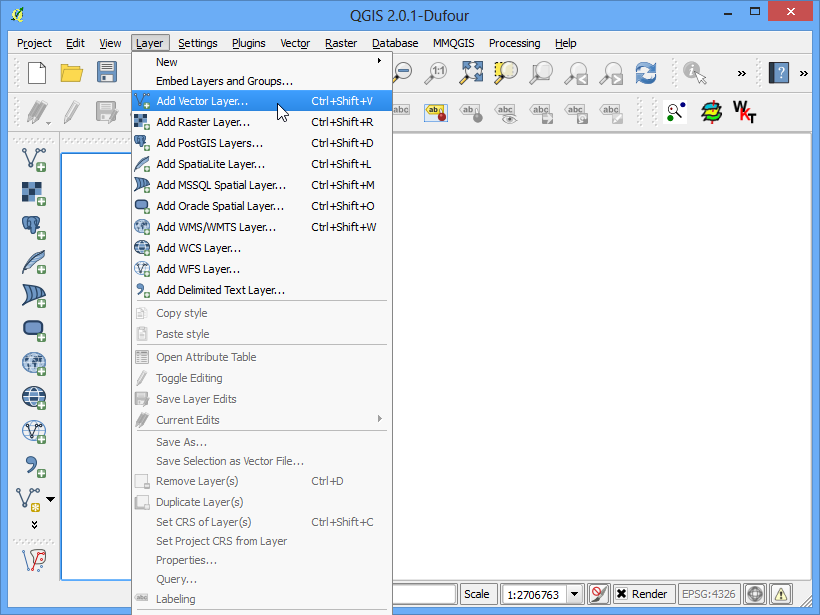
Browse to the downloaded zip file
tl_2013_06_tract.zipand select it. QGIS can open zip files directly so no need to uncompress it first.
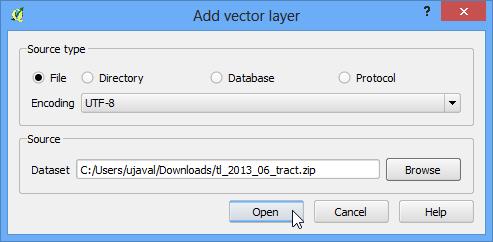
Select the
tl_2013_06_tract.shplayer and click OK.
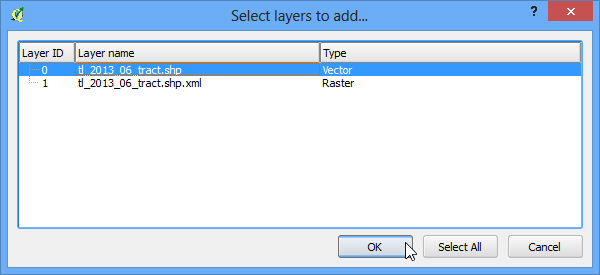
Θα δείτε την απογραφή εκτάσεων να φορτώνεται στο QGIS.
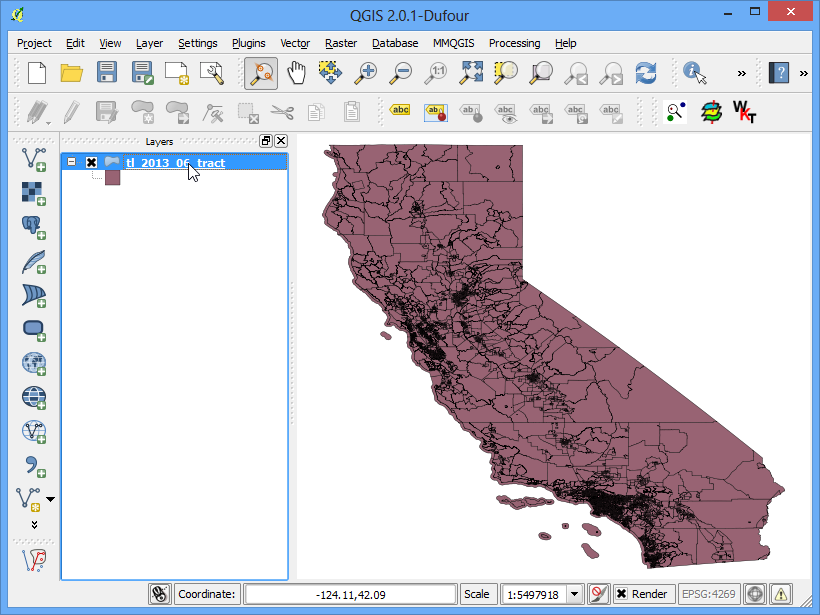
Κάντε δεξί-κλικ στο επίπεδο και επιλέξτε Open Attribute Table.
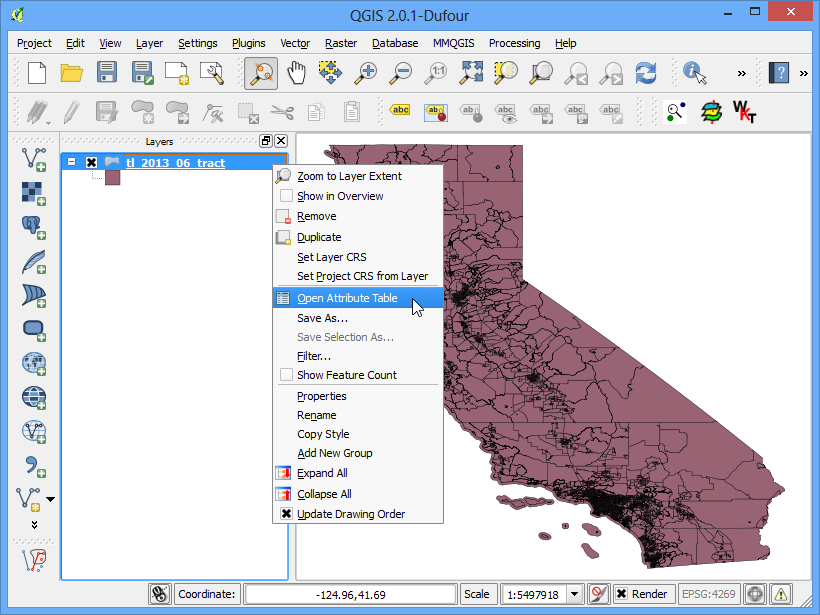
Εξετάστε τις ιδιότητες του shapefile των εκτάσεων. Για να συγχωνευθεί ένας πίνακας με αυτό το shapefile, χρειαζόμαστε μια μοναδική και κοινή ιδιότητα για κάθε ένα χαρακτηριστικό. Σε αυτήν την περίπτωση, το GEOID πεδίο είναι ένα μοναδικό γνώρισμα για κάθε έκταση και μπορεί να χρησιμοποιηθεί για να link το shapefile με οποιοδήποτε άλλο πίνακα που περιέχει το ίδιο ID.
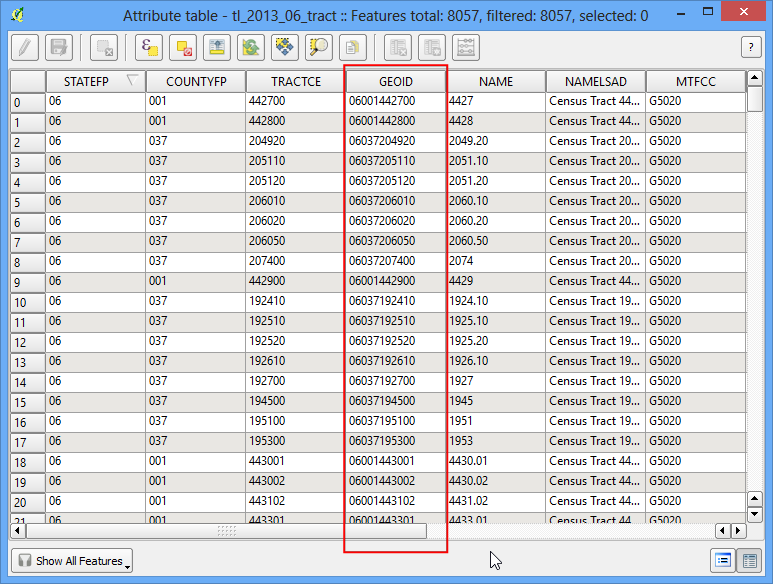
Open the CSV file
ca_tracts_pop.csvin a text editor. You will notice that each row of the file contains information about a tract along with the unique identifier we saw in the previous step. Note that this field is called GEO.id2 in the CSV. You will also note that the D001 column has population value for each of the census tract.
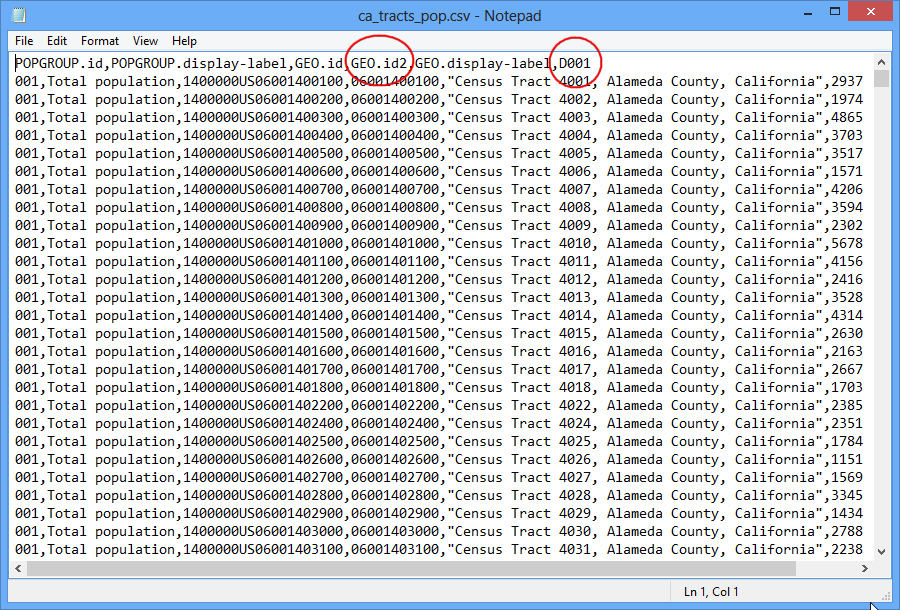
We could import this csv file without any further action and it would be imported. But, the default type of each column would be a String (text). That is ok except for the D001 field which contains numbers for the population. Having those imported as text would not allow us to run any mathematical operations on this column. To tell QGIS to import the field as a number, we need to create a sidecar file with a .csvt extension. This file will have only 1 row specifying data types for each column. Save this file as
ca_tracts_pop.csvtin the same directory as the original .csv file. You can also download the csvt file from here.
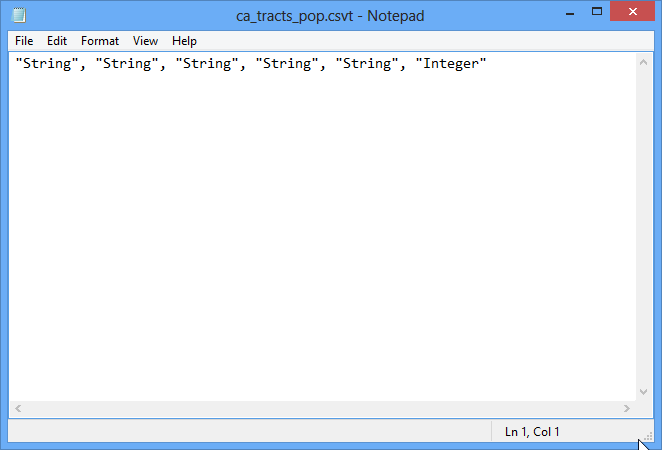
Τώρα είμαστε έτοιμοι να εισάγουμε το CSV αρχείο στο QGIS. Πηγαίνετε στο .
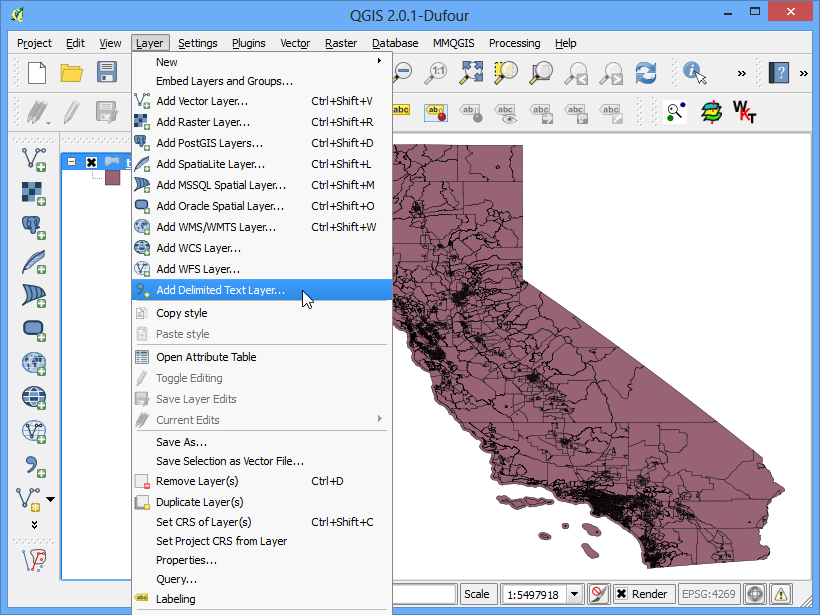
Μεταβείτε στο φάκελο που περιέχει το CSV αρχείο και επιλέξτε το. Βεβαιωθείτε ότι έχετε επιλέξει File format ως CSV (comma separated values). Από τη στιγμή που το εισάγουμε αυτό ως πίνακα, πρέπει να προσδιορίσουμε ότι ο φάκελός μας δεν περιέχει γεωμετρία. Επιλέξτε την επιλογή No geometry (attribute only table). Κάντε κλικ στο OK.
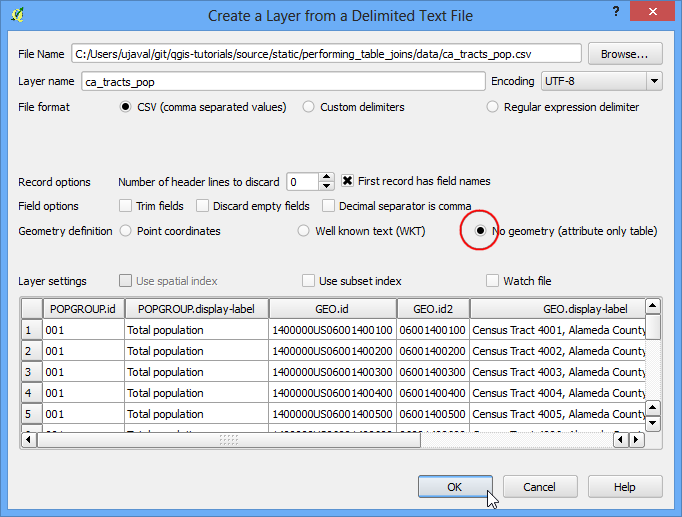
Το CSV δε θα εισαχθεί σαν πίνακας στο QGIS.
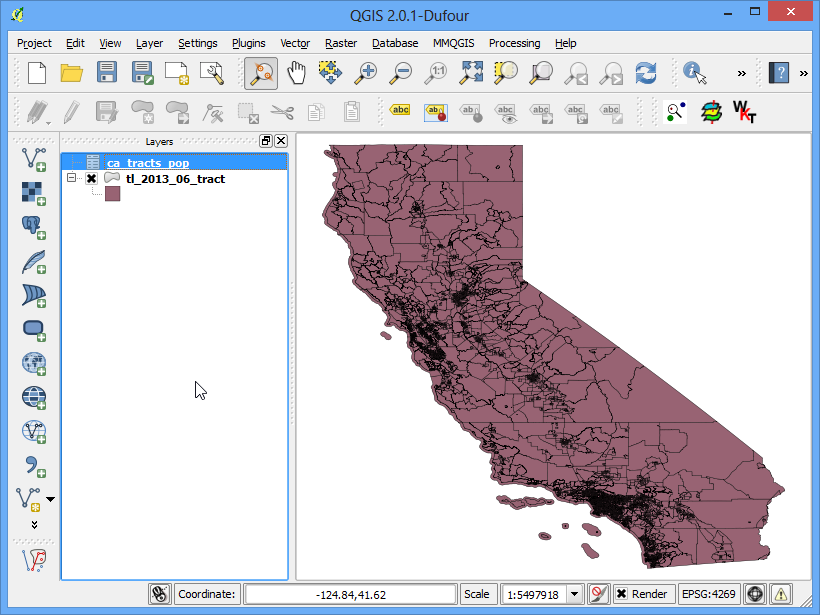
Select the
tl_2013_06_tractlayer. Right-click on it and select Properties.

Στο Layer Properties παράθυρο διαλόγου, επιλέξτε την καρτέλα Joins. Κάντε κλικ στο κουμπί + στο κάτω μέρος για να δημιουργήσετε μια νέα συγχώνευση πίνακα.
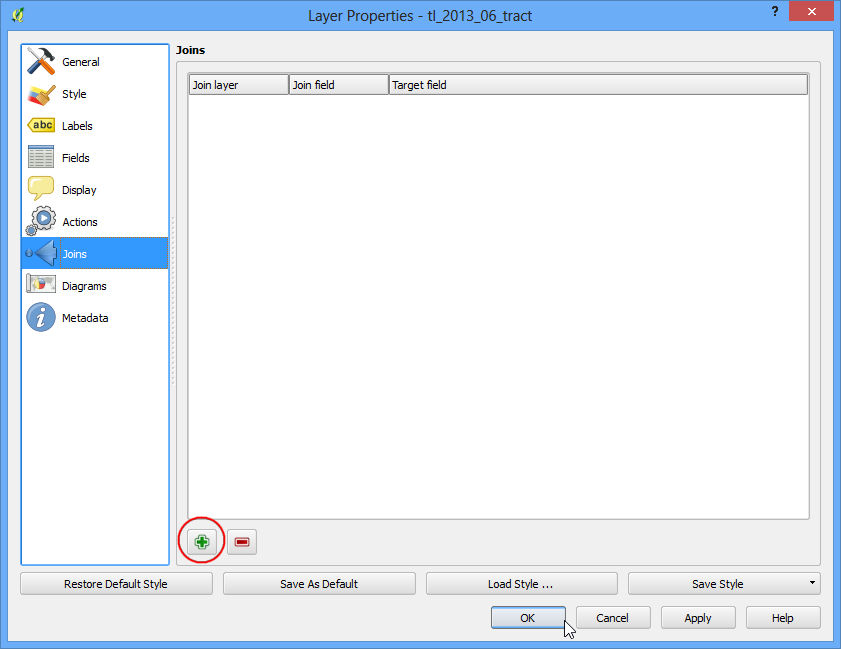
In the Add vector join dialog, select
ca_tracts_popas the Join layer. Next we have to select the field with unique ids in both the shapefile and the CSV. Select GEO.id2 and GEOID as the Join field and Target field respectively. Click OK.
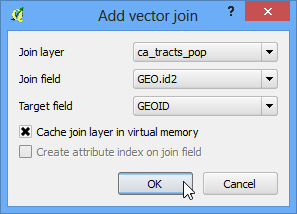
Close the Layer Properties dialog and return to the main QGIS window. At this point, the fields from the CSV file are joined with the shapefile. Right-click on the
tl_2013_06_tractlayer and select Open Attribute Table.
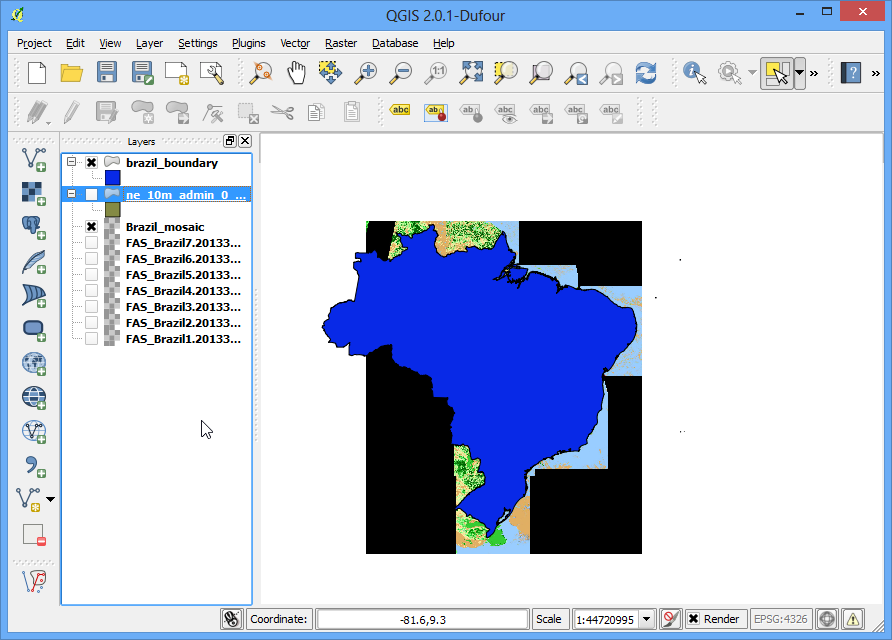
Τώρα μπορείτε να δείτε μια σειρά από πεδία συμπεριλαμβανομένου το πεδίο ca_tracts_pop_D001 που προστέθηκε σε κάθε χαρακτηριστικό. Τώρα έχετε πρόσβαση στην τιμή του πληθυσμού για κάθε περιοχή από το φάκελο CSV. Κλείστε τον πίνακα χαρακτηριστικών και επιστρέψτε στο κυρίως παράθυρο του QGIS.
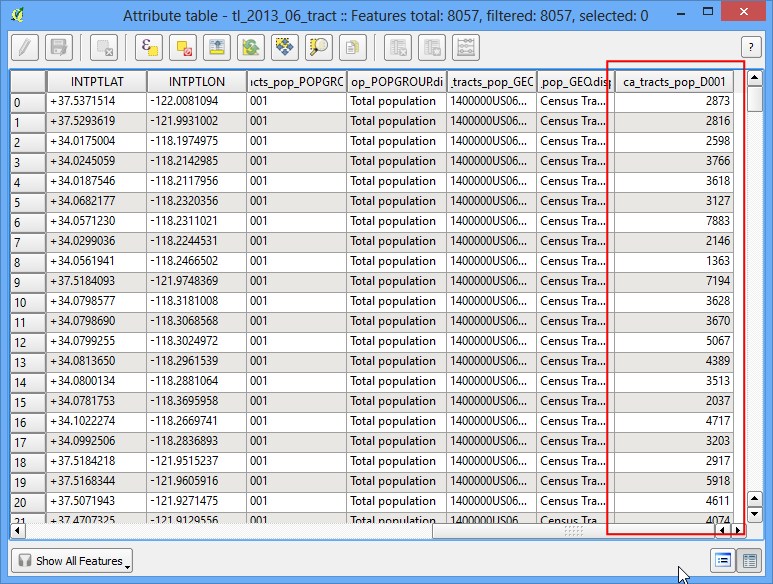
Right-click the
tl_2013_06_tractlayer and select Properties.
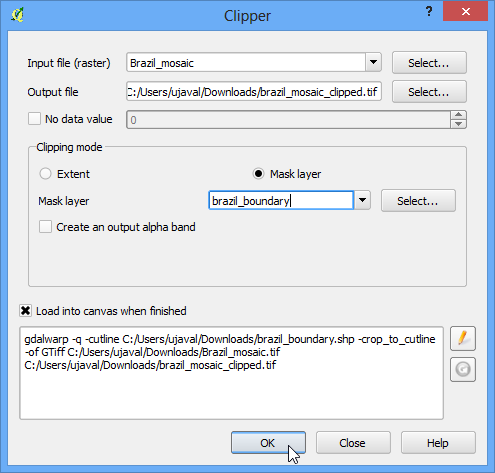
Επιλέξτε την καρτέλα Style tab. Επιλέξτε το Graduated από το αναδυόμενο μενού. Καθώς ψάχνουμε να δημιουργήσουμε έναν πληθυσμιακό χάρτη, θέλουμε να ορίσουμε διαφορετικό χρώμα για κάθε χαρακτηριστικό περιοχής απογραφής σύμφωνα με τον υπολογισμό του πληθυσμού. Επιλέξτε ca_tracts_pop_D001 από το Column. Επιλέξτε μια απόχρωση χρώματος της αρεσκείας σας από το Color ramp drop-down. Στο Mode, επιλέξτε select Quantile (Equal Count). Στη συνέχεια κάντε κλικ στο Classify. Θα δείτε να αποδίδεται ένα διαφορετικό χρώμα σε συγκεκριμένες περιοχές του πληθυσμού. Κάντε κλικ στο OK.
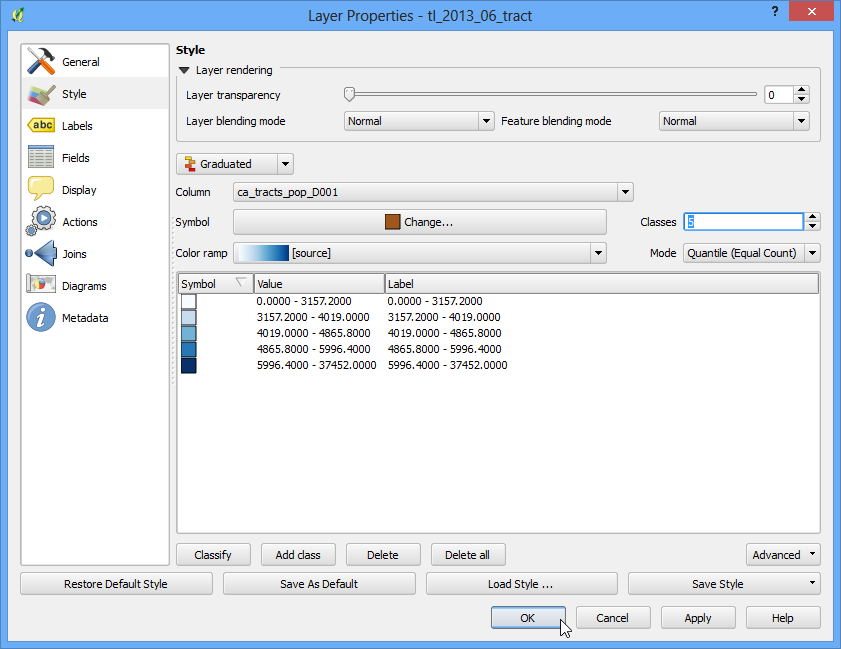
Θα δείτε τώρα μια ωραία απεικόνιση της καταγραφής των εκτάσεων όπως διαμορφώνονται με τις τιμές του πληθυσμού. Χρησιμοποιήστε το εργαλείο Zoom in για να επιλέξετε την μικρότερη περιοχή από το επίπεδο.
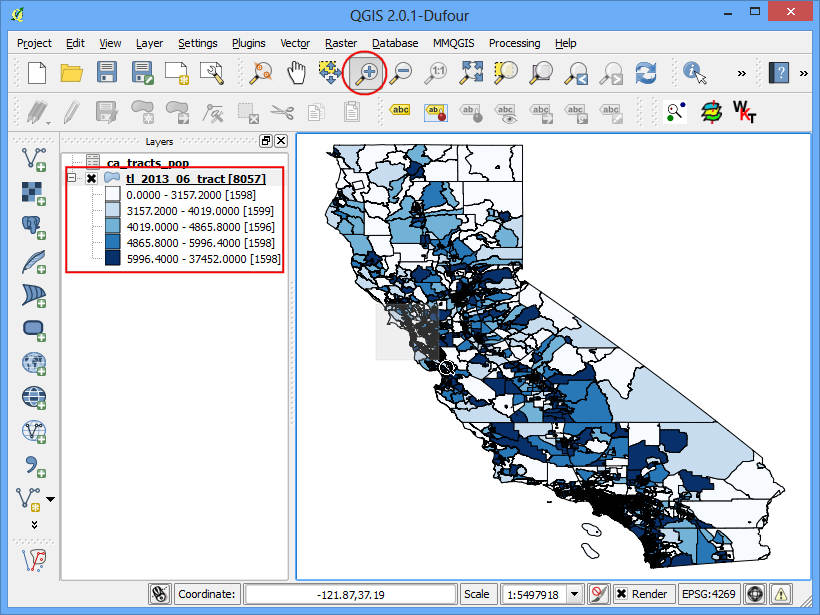
Έχετε ένα λεπτομερή και ακριβή χάρτη της Καλιφόρνια. Μπορείτε να χρησιμοποιήσετε την ίδια τεχνική για να δημιουργήσετε χάρτες που βασίζονται στην ποικιλία των στοιχείων της απογραφής.
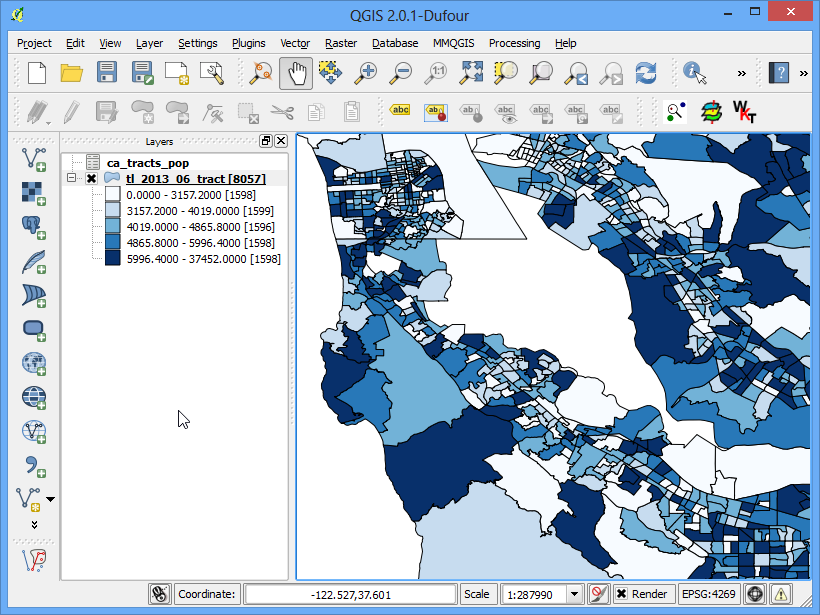
 Ujaval Gandhi
Ujaval Gandhi
If you want to give feedback or share your experience with this tutorial, please comment below. (requires GitHub account)